USB TOYOTA PROACE 2020 Brugsanvisning (in Danish)
[x] Cancel search | Manufacturer: TOYOTA, Model Year: 2020, Model line: PROACE, Model: TOYOTA PROACE 2020Pages: 430, PDF Size: 48.24 MB
Page 8 of 430
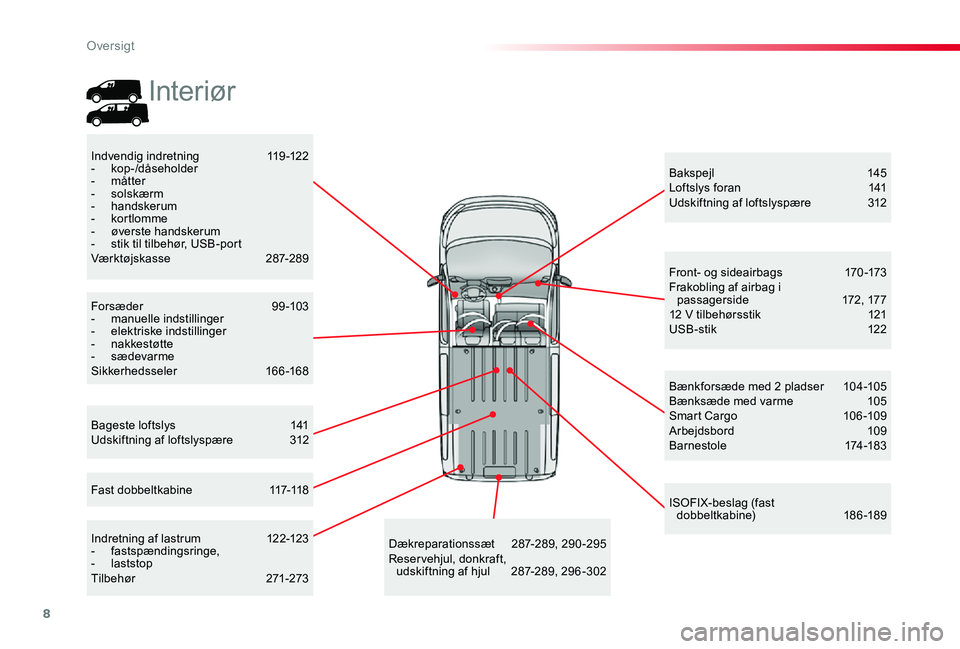
8
Bageste loftslys 141Udskiftning af loftslyspære 312
Bakspejl 145Loftslys foran 141Udskiftning af loftslyspære 312
Indvendig indretning 119-122- kop-/dåseholder- måtter- solskærm- handskerum- kortlomme- øverste handskerum- stik til tilbehør, USB-portVærktøjskasse 287-289
ISOFIX-beslag (fast dobbeltkabine) 186-189
Bænkforsæde med 2 pladser 104-105Bænksæde med varme 105Smart Cargo 106-109Arbejdsbord 109Barnestole 174-183
Dækreparationssæt 287-289, 290 -295Reservehjul, donkraft, udskiftning af hjul 287-289, 296 -302
Indretning af lastrum 122-123- fastspændingsringe,- laststopTilbehør 271-273
Fast dobbeltkabine 117-118
Front- og sideairbags 170 -173Frakobling af airbag i p a s s a g e r s i d e 172 , 17 712 V tilbehørsstik 121US B - stik 12 2
Forsæder 99-103- manuelle indstillinger- elektriske indstillinger- nakkestøtte- sædevarmeSikkerhedsseler 166-168
Interiør
Oversigt
Page 9 of 430
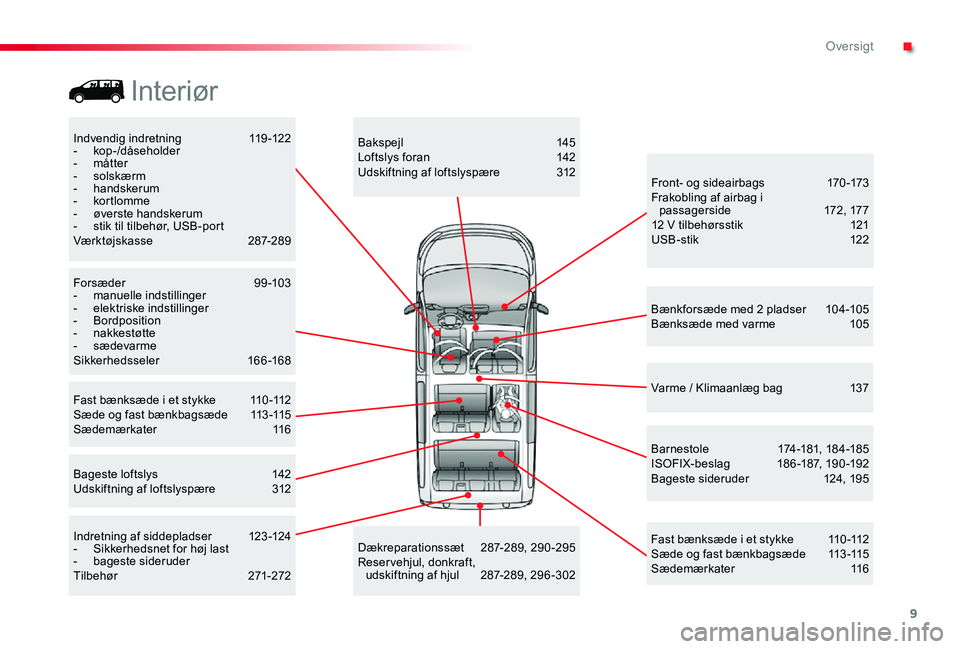
9
Indvendig indretning 119-122- kop-/dåseholder- måtter- solskærm- handskerum- kortlomme- øverste handskerum- stik til tilbehør, USB-portVærktøjskasse 287-289
Barnestole 174 -181, 18 4 -185ISOFIX-beslag 186 -187, 190 -192Bageste sideruder 124, 195
Fast bænksæde i et stykke 110 -112Sæde og fast bænkbagsæde 113 -115Sædemærkater 116
Bænkforsæde med 2 pladser 104-105Bænksæde med varme 105
Varme / Klimaanlæg bag 137
Dækreparationssæt 287-289, 290 -295Reservehjul, donkraft, udskiftning af hjul 287-289, 296 -302
Indretning af siddepladser 123-124- Sikkerhedsnet for høj last- bageste sideruderTilbehør 271-272
Bageste loftslys 142Udskiftning af loftslyspære 312
Bakspejl 145Loftslys foran 142Udskiftning af loftslyspære 312Front- og sideairbags 170 -173Frakobling af airbag i p a s s a g e r s i d e 172 , 17 712 V tilbehørsstik 121US B - stik 12 2
Forsæder 99-103- manuelle indstillinger- elektriske indstillinger- Bordposition- nakkestøtte- sædevarmeSikkerhedsseler 166-168
Fast bænksæde i et stykke 110 -112Sæde og fast bænkbagsæde 113 -115Sædemærkater 116
Interiør
.
Oversigt
Page 121 of 430

121
Øverste opbevaringsrum
Det er placeret i instrumentbordet bag rattet.
Tryk på knappen for at åbne dækslet (afh. af version) og åbn det til dets stopposition.Skub klappen i for at lukke den, og tryk let på midten.Hvis du spilder væske, kan det medføre kortslutning og brand.
12 V tilbehørsstik
(afh. af version)
F For at benytte et 12 V tilbehørsstik (maks. effekt: 120 Watt) skal du løfte dækslet og tilslutte en adapter.
Overhold effekten for ikke at ødelægge d i t t i l b e hø r.
Tilslutning af et elektrisk udstyr der ikke er godkendt af Toyota, såsom en oplader med USB-stik, kan forårsage funktionsforstyrrelser for bilens elektriske komponenter som f.eks. dårlig radiomodtagelse eller forstyrrelse
af visningen på skærmene.
3
Kørestilling og komfort
Page 122 of 430
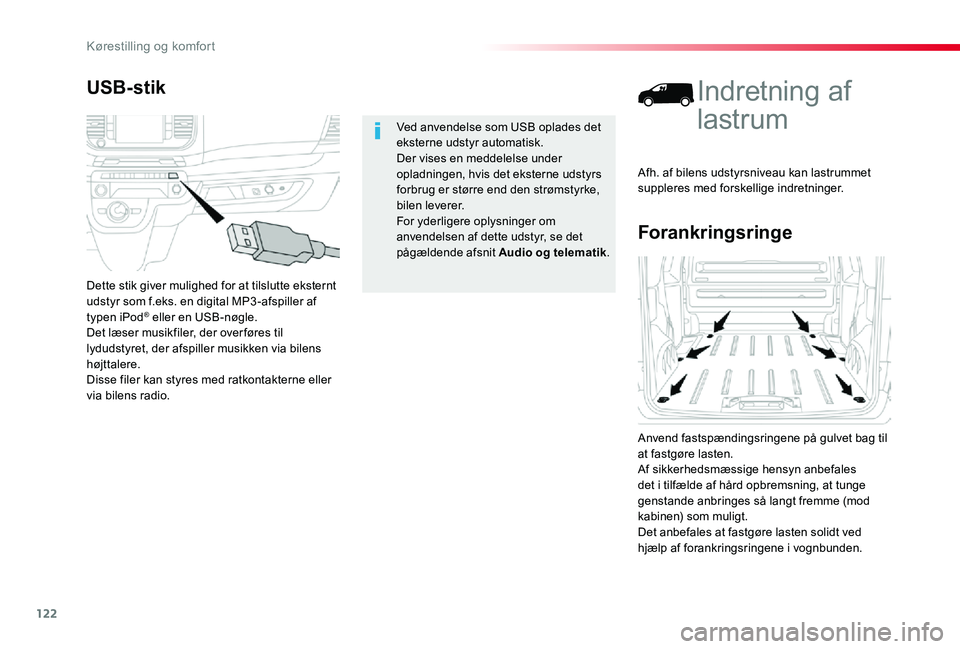
122
Forankringsringe
Indretning af
lastrum
Anvend fastspændingsringene på gulvet bag til at fastgøre lasten.Af sikkerhedsmæssige hensyn anbefales det i tilfælde af hård opbremsning, at tunge genstande anbringes så langt fremme (mod kabinen) som muligt.Det anbefales at fastgøre lasten solidt ved
hjælp af forankringsringene i vognbunden.
Afh. af bilens udstyrsniveau kan lastrummet suppleres med forskellige indretninger.
USB-stik
Dette stik giver mulighed for at tilslutte eksternt udstyr som f.eks. en digital MP3 -afspiller af typen iPod® eller en USB-nøgle.Det læser musikfiler, der over føres til lydudstyret, der afspiller musikken via bilens højttalere.Disse filer kan styres med ratkontakterne eller via bilens radio.
Ved anvendelse som USB oplades det eksterne udstyr automatisk.Der vises en meddelelse under opladningen, hvis det eksterne udstyrs forbrug er større end den strømstyrke, bilen leverer.For yderligere oplysninger om anvendelsen af dette udstyr, se det
pågældende afsnit Audio og telematik.
Kørestilling og komfort
Page 342 of 430
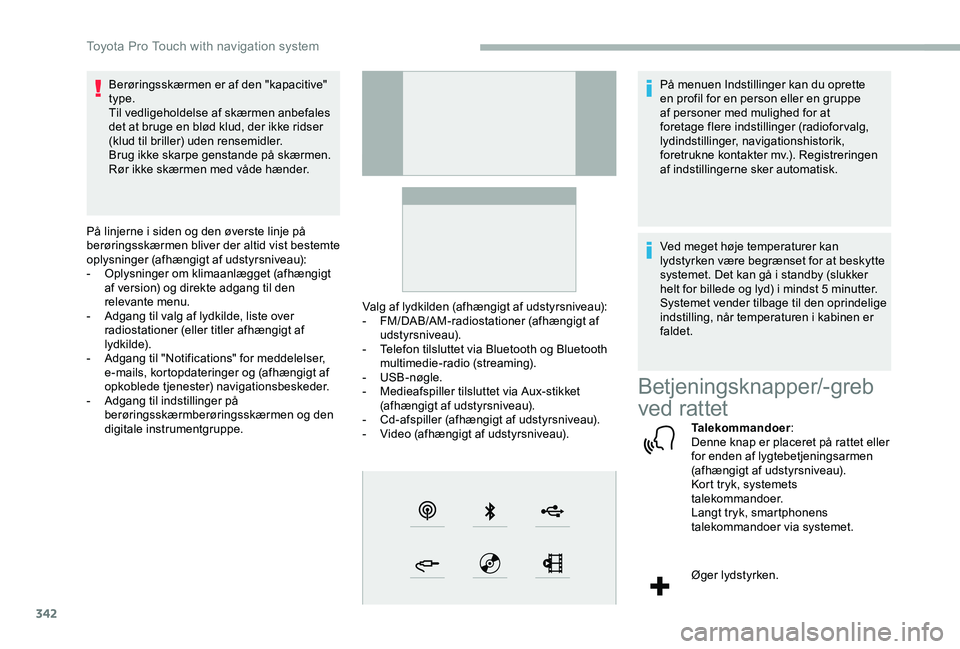
342
Berøringsskærmen er af den "kapacitive" type.Til vedligeholdelse af skærmen anbefales det at bruge en blød klud, der ikke ridser (klud til briller) uden rensemidler.Brug ikke skarpe genstande på skærmen.Rør ikke skærmen med våde hænder.
På linjerne i siden og den øverste linje på berøringsskærmen bliver der altid vist bestemte oplysninger (afhængigt af udstyrsniveau):- Oplysninger om klimaanlægget (afhængigt af version) og direkte adgang til den relevante menu.- Adgang til valg af lydkilde, liste over radiostationer (eller titler afhængigt af lydkilde).- Adgang til "Notifications" for meddelelser, e-mails, kortopdateringer og (afhængigt af opkoblede tjenester) navigationsbeskeder.- Adgang til indstillinger på berøringsskærmberøringsskærmen og den digitale instrumentgruppe.
Valg af lydkilden (afhængigt af udstyrsniveau):- FM/DAB/AM-radiostationer (afhængigt af udstyrsniveau).- Telefon tilsluttet via Bluetooth og Bluetooth multimedie-radio (streaming).- USB-nøgle.- Medieafspiller tilsluttet via Aux-stikket (afhængigt af udstyrsniveau).- Cd-afspiller (afhængigt af udstyrsniveau).- Video (afhængigt af udstyrsniveau).
På menuen Indstillinger kan du oprette en profil for en person eller en gruppe af personer med mulighed for at foretage flere indstillinger (radioforvalg, lydindstillinger, navigationshistorik, foretrukne kontakter mv.). Registreringen af indstillingerne sker automatisk.
Ved meget høje temperaturer kan lydstyrken være begrænset for at beskytte systemet. Det kan gå i standby (slukker helt for billede og lyd) i mindst 5 minutter.Systemet vender tilbage til den oprindelige indstilling, når temperaturen i kabinen er faldet.
Betjeningsknapper/-greb
ved rattet
Talekommandoer:Denne knap er placeret på rattet eller for enden af lygtebetjeningsarmen (afhængigt af udstyrsniveau).Kort tryk, systemets talekommandoer.Langt tryk, smartphonens talekommandoer via systemet.
Øger lydstyrken.
Toyota Pro Touch with navigation system
Page 349 of 430
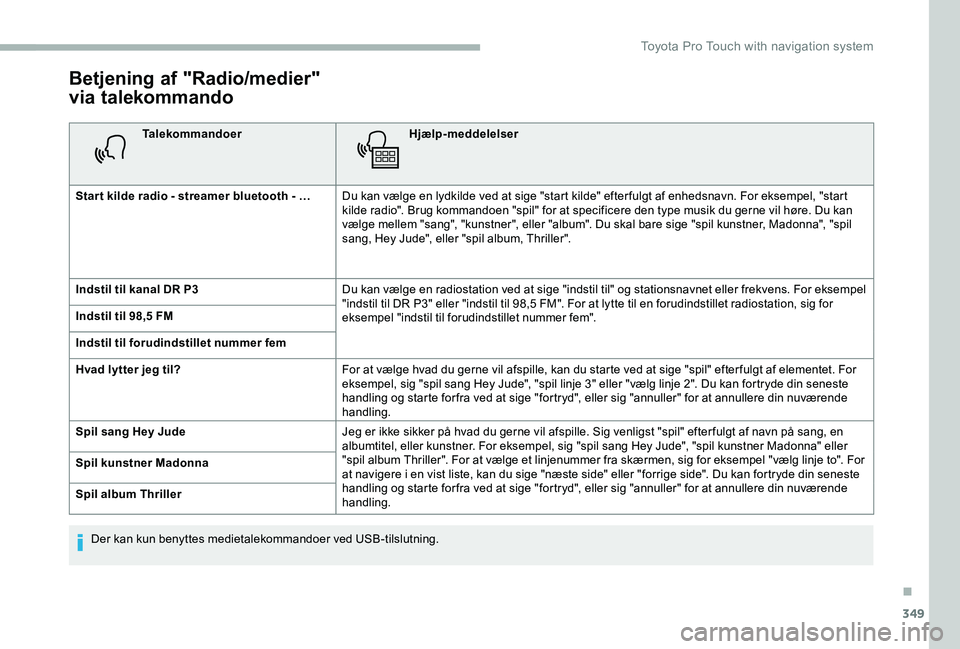
349
Betjening af "Radio/medier"
via talekommando
TalekommandoerHjælp-meddelelser
Star t kilde radio - streamer bluetooth - …Du kan vælge en lydkilde ved at sige "start kilde" efter fulgt af enhedsnavn. For eksempel, "start kilde radio". Brug kommandoen "spil" for at specificere den type musik du gerne vil høre. Du kan vælge mellem "sang", "kunstner", eller "album". Du skal bare sige "spil kunstner, Madonna", "spil sang, Hey Jude", eller "spil album, Thriller".
Indstil til kanal DR P3Du kan vælge en radiostation ved at sige "indstil til" og stationsnavnet eller frekvens. For eksempel "indstil til DR P3" eller "indstil til 98,5 FM". For at lytte til en forudindstillet radiostation, sig for eksempel "indstil til forudindstillet nummer fem". Indstil til 98,5 FM
Indstil til forudindstillet nummer fem
Hvad lytter jeg til?For at vælge hvad du gerne vil afspille, kan du starte ved at sige "spil" efter fulgt af elementet. For eksempel, sig "spil sang Hey Jude", "spil linje 3" eller "vælg linje 2". Du kan fortryde din seneste handling og starte for fra ved at sige "fortryd", eller sig "annuller" for at annullere din nuværende handling.
Spil sang Hey JudeJeg er ikke sikker på hvad du gerne vil afspille. Sig venligst "spil" efter fulgt af navn på sang, en albumtitel, eller kunstner. For eksempel, sig "spil sang Hey Jude", "spil kunstner Madonna" eller "spil album Thriller". For at vælge et linjenummer fra skærmen, sig for eksempel "vælg linje to". For at navigere i en vist liste, kan du sige "næste side" eller "forrige side". Du kan fortryde din seneste handling og starte for fra ved at sige "fortryd", eller sig "annuller" for at annullere din nuværende handling.
Spil kunstner Madonna
Spil album Thriller
Der kan kun benyttes medietalekommandoer ved USB-tilslutning.
.
Toyota Pro Touch with navigation system
Page 354 of 430

354
Og
Tryk på denne knap for indtaste værdier for "Longitude" på skærmtastaturet.
TMC (Traffic Message
Channel)
TMC-meldinger (Trafic Message Channel) er knyttet til en europæisk standard, der gør det muligt at udsende oplysninger om trafik via FM-radioens RDS-system, der videresender trafikmeldingerne i realtid.TMC-meldingerne vises derefter på et GPS Navigationskort og registreres straks i kørevejledningen, så ulykker, trafikpropper og lukning af veje undgås.
Visning af risikozoner er betinget af den gældende lovgivning og abonnementet.
Tilsluttet navigation
Afhænger af model
Afhængig af bilens udstyrsniveau
Netværksforbindelse via bilen
ELLER
Netværksforbindelse via brugeren
Gå ind på det danske websted for at se, hvilke smartphonemodeller systemet understøtter.
Tilslutning af opkoblet
navigation
Netværksforbindelse via bilen
Systemet opretter automatisk forbindelse til internettet, til online tjenester, og skal ikke tilsluttes via brugerens smartphone.
Netværksforbindelse via brugeren
Tilslut USB-ledningen.Smartphonen oplades, når den er tilsluttet med en USB-ledning.
USB-tilslutning
Aktiver telefonens Bluetooth-funktion, og sørg for, at den kan registreres (se afsnittet "Applications").
Bluetooth-tilslutning
Denne funktion er kun tilgængelig, hvis den er aktiveret enten via "Notifications" eller på menuen "Applications".
Tryk på "Notifications".
Vælg Wi-Fi for at aktivere.
Aktiver og indtast indstillingerne for din smartphones internetdeling.
Wi-Fi tilslutning
Vælg et Wi-Fi netværk, som systemet har fundet, og opret forbindelse.
Toyota Pro Touch with navigation system
Page 355 of 430
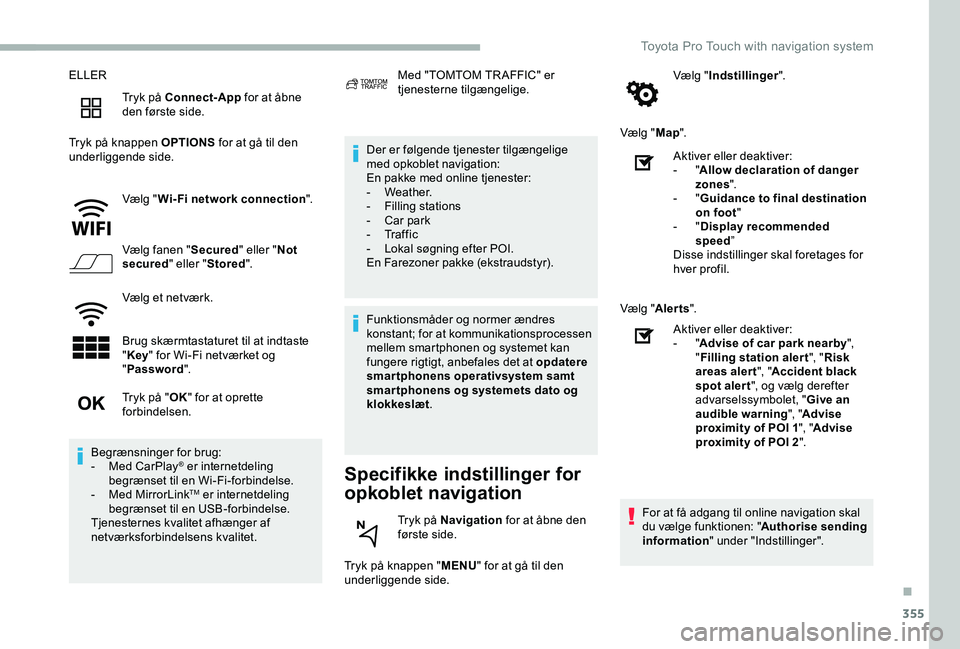
355
ELLER
Tryk på Connect-App for at åbne den første side.
Tryk på knappen OPTIONS for at gå til den underliggende side.
Vælg "Wi-Fi network connection".
Vælg fanen "Secured" eller "Not secured" eller "Stored".
Vælg et netværk.
Brug skærmtastaturet til at indtaste "Key" for Wi-Fi netværket og "Password".
Der er følgende tjenester tilgængelige med opkoblet navigation:En pakke med online tjenester:- Weather.- Filling stations- Car park- Tr a f f i c- Lokal søgning efter POI.En Farezoner pakke (ekstraudstyr).
Specifikke indstillinger for
opkoblet navigation
Tryk på knappen "MENU" for at gå til den underliggende side.
Vælg "Indstillinger".
Vælg "Map".
Tryk på "OK" for at oprette forbindelsen.
Begrænsninger for brug:- Med CarPlay® er internetdeling begrænset til en Wi-Fi-forbindelse.- Med MirrorLinkTM er internetdeling begrænset til en USB-forbindelse.Tjenesternes kvalitet afhænger af netværksforbindelsens kvalitet.
Med "TOMTOM TR AFFIC" er tjenesterne tilgængelige.
Funktionsmåder og normer ændres konstant; for at kommunikationsprocessen mellem smartphonen og systemet kan fungere rigtigt, anbefales det at opdatere smartphonens operativsystem samt smar tphonens og systemets dato og klokkeslæt.
Tryk på Navigation for at åbne den første side.
Aktiver eller deaktiver:- "Allow declaration of danger zones".- "Guidance to final destination on foot"- "Display recommended speed”Disse indstillinger skal foretages for hver profil.
Vælg "Alerts".
Aktiver eller deaktiver:- "Advise of car park nearby", "Filling station alert", "Risk areas alert", "Accident black spot alert", og vælg derefter advarselssymbolet, "Give an audible warning", "Advise proximity of POI 1", "Advise proximity of POI 2".
For at få adgang til online navigation skal du vælge funktionen: "Authorise sending information" under "Indstillinger".
.
Toyota Pro Touch with navigation system
Page 357 of 430
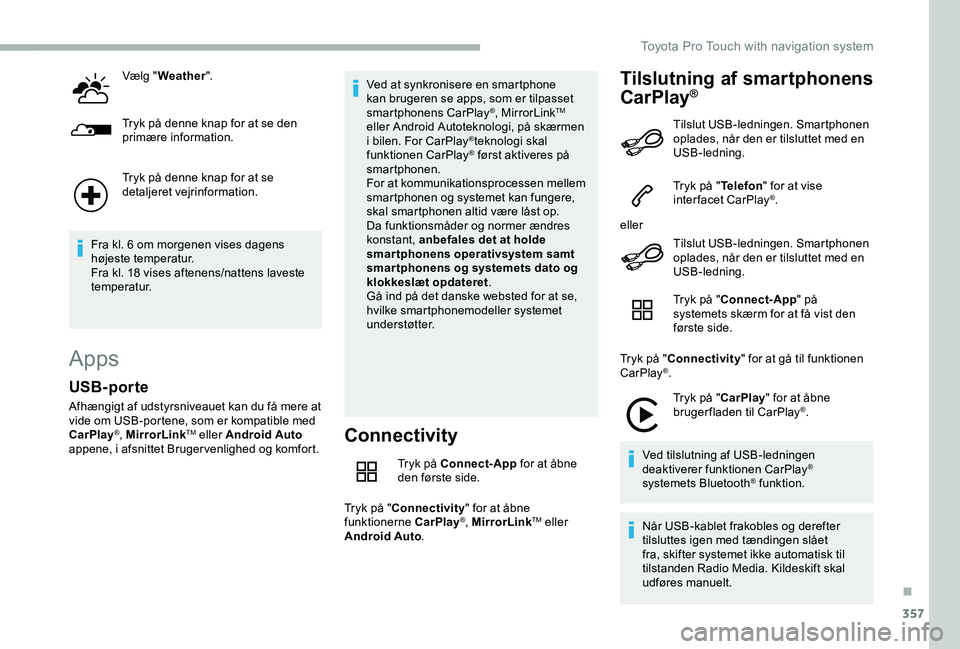
357
Vælg "Weather".
Tryk på denne knap for at se den primære information.
Tryk på denne knap for at se detaljeret vejrinformation.
Fra kl. 6 om morgenen vises dagens højeste temperatur.Fra kl. 18 vises aftenens/nattens laveste temperatur.
Apps
Connectivity
Tryk på Connect-App for at åbne den første side.
Tryk på "Connectivity" for at åbne funktionerne CarPlay®, MirrorLinkTM eller Android Auto.
Tilslutning af smartphonens
CarPlay®
USB-porte
Afhængigt af udstyrsniveauet kan du få mere at vide om USB-portene, som er kompatible med CarPlay®, MirrorLinkTM eller Android Auto appene, i afsnittet Bruger venlighed og komfort.
Ved at synkronisere en smartphone kan brugeren se apps, som er tilpasset smartphonens CarPlay®, MirrorLinkTM eller Android Autoteknologi, på skærmen i bilen. For CarPlay®teknologi skal funktionen CarPlay® først aktiveres på smartphonen.For at kommunikationsprocessen mellem smartphonen og systemet kan fungere, skal smartphonen altid være låst op.Da funktionsmåder og normer ændres konstant, anbefales det at holde smartphonens operativsystem samt smar tphonens og systemets dato og klokkeslæt opdateret.Gå ind på det danske websted for at se, hvilke smartphonemodeller systemet understøtter.
Tilslut USB-ledningen. Smartphonen oplades, når den er tilsluttet med en USB-ledning.
Tryk på "Telefon" for at vise interfacet CarPlay®.
eller
Tilslut USB-ledningen. Smartphonen oplades, når den er tilsluttet med en USB-ledning.
Tryk på "Connect-App" på systemets skærm for at få vist den første side.
Tryk på "Connectivity" for at gå til funktionen CarPlay®.
Tryk på "CarPlay" for at åbne brugerfladen til CarPlay®.
Ved tilslutning af USB-ledningen deaktiverer funktionen CarPlay® systemets Bluetooth® funktion.
Når USB-kablet frakobles og derefter tilsluttes igen med tændingen slået fra, skifter systemet ikke automatisk til tilstanden Radio Media. Kildeskift skal udføres manuelt.
.
Toyota Pro Touch with navigation system
Page 358 of 430
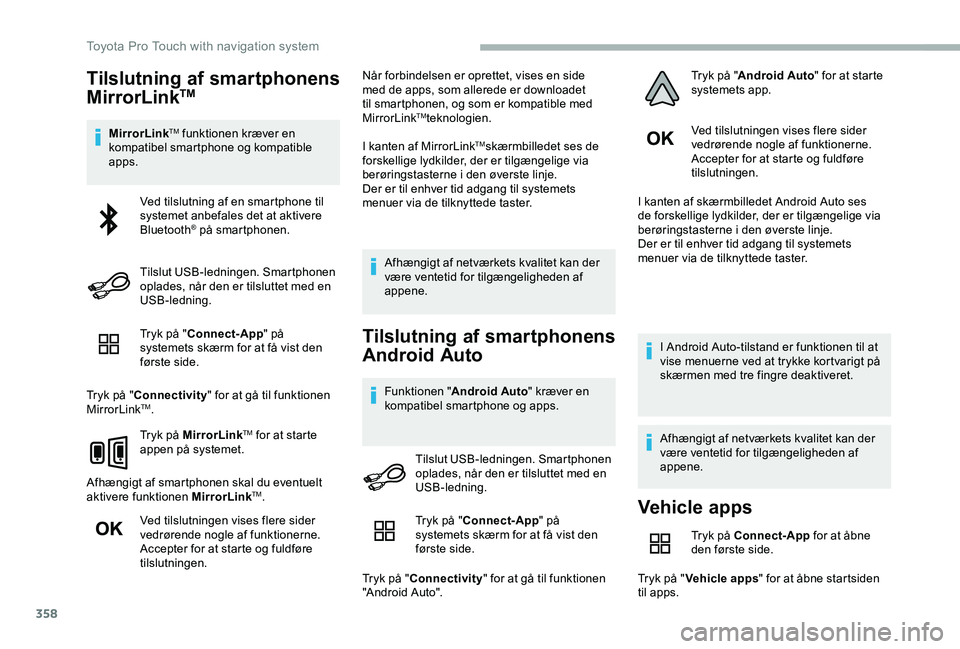
358
Tilslutning af smartphonens
MirrorLinkTM
MirrorLinkTM funktionen kræver en kompatibel smartphone og kompatible apps.
Tryk på "Connect-App" på systemets skærm for at få vist den første side.
Tryk på "Connectivity" for at gå til funktionen MirrorLinkTM.
Tryk på MirrorLinkTM for at starte appen på systemet.
Afhængigt af smartphonen skal du eventuelt aktivere funktionen MirrorLinkTM.
Ved tilslutningen vises flere sider vedrørende nogle af funktionerne.Accepter for at starte og fuldføre tilslutningen.
Når forbindelsen er oprettet, vises en side med de apps, som allerede er downloadet til smartphonen, og som er kompatible med MirrorLinkTMteknologien.
I kanten af MirrorLinkTMskærmbilledet ses de forskellige lydkilder, der er tilgængelige via berøringstasterne i den øverste linje.Der er til enhver tid adgang til systemets menuer via de tilknyttede taster.
Afhængigt af netværkets kvalitet kan der være ventetid for tilgængeligheden af appene.
Tilslutning af smartphonens
Android Auto
Funktionen "Android Auto" kræver en kompatibel smartphone og apps.
Ved tilslutningen vises flere sider vedrørende nogle af funktionerne.Accepter for at starte og fuldføre tilslutningen.
I kanten af skærmbilledet Android Auto ses de forskellige lydkilder, der er tilgængelige via berøringstasterne i den øverste linje.Der er til enhver tid adgang til systemets menuer via de tilknyttede taster.
I Android Auto-tilstand er funktionen til at vise menuerne ved at trykke kortvarigt på skærmen med tre fingre deaktiveret.
Afhængigt af netværkets kvalitet kan der være ventetid for tilgængeligheden af appene.
Ved tilslutning af en smartphone til systemet anbefales det at aktivere Bluetooth® på smartphonen.
Tilslut USB-ledningen. Smartphonen oplades, når den er tilsluttet med en USB-ledning.
Tilslut USB-ledningen. Smartphonen oplades, når den er tilsluttet med en USB-ledning.
Vehicle apps
Tryk på Connect-App for at åbne den første side.
Tryk på "Vehicle apps" for at åbne startsiden til apps.
Tryk på "Connect-App" på systemets skærm for at få vist den første side.
Tryk på "Connectivity" for at gå til funktionen "Android Auto".
Tryk på "Android Auto" for at starte systemets app.
Toyota Pro Touch with navigation system